如何在 Google 地图上放置图钉
.jpg)
自 90 年代中期问世以来,网络地图服务已经彻底改变了方式我们四处走动。无论好坏,问路的日子已经一去不复返了,取而代之的是我们可以在任何地方访问的按需助手。谷歌地图是当今网络地图领域无可争议的领导者。这是一项快速可靠的服务,具有直观的界面和许多非常有用的经常被忽视的功能。让我们在这里探索其中一项功能,即大头针。
什么是大头针?
简而言之,大头针可让您在 Google 地图中标记自定义位置。您可以立即导航到此位置或将其保存到您的帐户以供将来访问。您还可以为图钉添加标题和说明以方便使用。
当您处理没有地址或不在道路系统上的任何位置时,针落是 Google 地图中非常有用的工具原因。此外,有时谷歌地图无法准确定位。在道路正在重建的区域,导航和位置可能是粗略的,这是针落下的另一个很好的应用。

最终,您可能没有地址,而只有您想要到达的大致位置。在这种情况下,您可以在附近的某处放置一个图钉并导航到它。
这里是图钉的工作原理
台式机和移动设备的过程非常相似。我们将从在移动设备上放置图钉的步骤开始。两个引脚都可以让您访问相同的编辑功能。要记住的一个重要细节是一次只能放下一个引脚。如果您放下另一个图钉,它将取代之前的图钉。
移动设备
- 在您的设备上访问 Google 地图应用。
- 找到您的位置。请记住,这可以是任何位置,它不仅限于已被 Google 识别的位置。放大并确保您尽可能靠近想要到达的位置。
- 点击并按住您想要放置图钉的位置,您会看到图钉出现在您所在的位置握住你的手指。

桌面
如果您从台式计算机访问 Google 地图,请按照这些步骤:
- 在浏览器中访问 Google 地图。
- 找到您的位置。此步骤与移动设备的步骤相同。
- 左键单击地图上的任意位置。将出现一个小的灰色图钉,有关位置的详细信息将显示在屏幕底部附近。
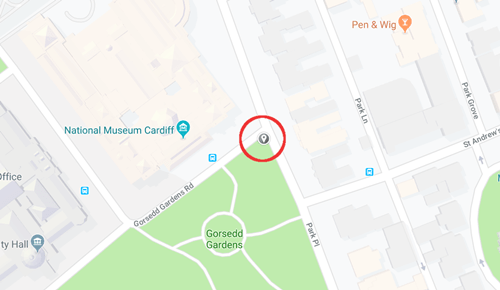
如何使用别针
既然您知道如何放置图钉,让我们来看看可以使用它们的一些方法。首先,导航到未正式标记的目的地的能力是一个明显的好处。放下图钉后,右键单击灰色小图标,然后从下拉菜单中选择“到这里的方向”。现在您可以选择您的起始位置,Google 地图将尽最大努力让您尽可能靠近您的大头针。
您还可以继续放下大头针以形成更长的路线。选择要导航到的第一个位置后,放置另一个图钉并使用右键单击菜单选择“添加目的地”。重要的是在放下另一个图钉之前将第一个图钉变成一个位置,否则它将被替换。
如果您想保存一个位置,请放一个图钉并单击底部信息框中的位置名称屏幕的。这会将您的图钉变成真实的位置,因此您还可以添加标签、共享它或使用任何其他可用于 Google 地图中的位置的功能。您需要登录您的 Google 帐户才能执行这些操作。
查明您的业务
图钉的另一个重要用途是 帮助企业主将其企业的正确位置输入到 Google 地图中。如果您拥有一家企业并且 Google 地图无法识别您的地址,这可能会给潜在的曝光带来麻烦。请按照以下步骤将您的企业位置直接固定在地图上 在您认为正确的位置。
再也不会迷路了
既然您是固定位置的专家,请测试您的技能。去您最喜欢的户外活动 位置并标记您最喜欢的地点,以便您以后可以找到它们。或者您想计划一次公路旅行?图钉可以帮助您访问那些您只从当地人那里听说过的偏僻地方。请记住,只需访问 Google 地图和 点击或单击地图上的任意位置。您还能想到哪些其他巧妙的使用图钉放置功能的方法?













0 评论